- Tietämyskanta
- CRM
- Tietueet
- Toimintojen yhdistäminen tietueisiin
Toimintojen yhdistäminen tietueisiin
Päivitetty viimeksi: 17 marraskuuta 2025
Saatavilla minkä tahansa seuraavan Tilauksen kanssa, paitsi jos toisin mainitaan:
Tietueen aikajanalla olevattoiminnot voidaan liittää muihin tietueisiin joko automaattisesti tai manuaalisesti. Toimintoihin kuuluvat puhelut, henkilökohtaiset sähköpostit, kokoukset, muistiinpanot, tehtävät, postit, LinkedIn-, SMS- ja WhatsApp-viestit. Kun toiminto liitetään yhteystietoon, yritykseen, kauppaan, tikettiin tai mukautettuun objektitietueeseen, toiminto näkyy kyseisen tietueen toimintojen aikajanalla.
Voit myös tarkastella tietueeseen liitettyjen toimintojen historiaa tai liittää tietueita toisiinsa.
Automaattiset toimintojen liittämiset
Tietueen toiminnot liitetään automaattisesti tiettyihin liitetyihin tietueisiin. Toiminnan automaattinen liittäminen riippuu toiminnan tyypistä, siitä, missä toiminta on ensimmäisen kerran kirjattu, ja liitetyistä kohteista.
Toimintoasetuksissa voit tarkastella oletusliitännän asetuksia ymmärtääksesi, miten toiminnot liitetään, tai mukauttaa automaattisen liitännän logiikkaa vastaamaan paremmin yrityksesi tarpeita.
Oletustoimintojen liittämiset
Seuraavassa on esitetty oletusarvoiset automaattiset yhdistämiset, jos et ole mukauttanut aktiviteettien yhdistämisasetuksia. Jos olet mukauttanut automaattisia aktiviteettien yhdistämisiä, katso asetuksistasi, miten tilisi toimii.
- Yritystoiminnot: jos toiminto kirjataan ensin yritystietueeseen, se liitetään automaattisesti yrityksen viiteen viimeisimpään avoimeen kauppaan (eli kauppoihin, jotka eivät ole suljettuja voittaneita tai suljettuja hävittyjä kauppoja). Yrityksestä lähetetyt henkilökohtaiset sähköpostit ja soitetut puhelut liitetään myös niihin yhteyshenkilöihin, joille sähköposti lähetettiin tai joille soitettiin.
- Yhteyshenkilöiden toiminnot: jos toiminto kirjataan ensin yhteyshenkilön tietueeseen, se liitetään automaattisesti yhteyshenkilön ensisijaiseen yritykseen ja viiteen viimeisimpään avoimeen kauppaan (eli kauppoihin, jotka eivät ole suljettuja voittaneita tai suljettuja hävittyjä kauppoja).
Huomaa: yhteystietotietoihin kirjattuihin toimintoihinon joitakin poikkeuksia:
- Yksittäiset sähköpostivastaukset, jotka on lähetetty tietueesta työpöydällä, liitetään samoihin tietueisiin kuin ketjun ensimmäinen sähköposti (esim. jos kontaktille on lähetetty ensimmäinen sähköposti, mutta ei ketjun vastauksia, kontakti liitetään silti vastaussähköposteihin).
- Jos uusi sähköposti tai vastaus lähetetään HubSpot-mobiilisovelluksessa, sähköposti liitetään vain niihin kontakteihin, joille sähköposti lähetettiin. Sitä ei liitetä automaattisesti muihin liitetyihin tietueisiin, vaikka ne olisi liitetty ketjun ensimmäiseen sähköpostiin.
- Jos sähköposti tai WhatsApp-viesti (uusi tai vastaus) luodaan keskustelujen postilaatikosta tai asiakaspalvelusta, se liitetään niihin yhteyshenkilöihin, joille sähköposti/viesti lähetettiin. Se ei liity automaattisesti muihin liitetyihin tietueisiin, vaikka ne olisi liitetty ketjun ensimmäiseen sähköpostiin/viestiin. Voit liittää manuaalisesti muita objekteja kuhunkin ketjuun erikseen.
- Jos yhteyshenkilö on aiemmin liitetty toiseen yritykseen, yhteyshenkilön aiemmat toiminnot eivät liity automaattisesti uuteen liitettyyn yritykseen. Aiemmat toiminnot pysyvät liitettyinä edelliseen yritystietueeseen.
- HubSpot Sales Chrome -laajennuksesta Gmailille luodut tehtävät eivät liity automaattisesti kontaktin liitettyyn yritykseen tai viiteen viimeisimpään avoimeen kauppaan.
- Yhteyshenkilöiden sekvensseistä luodut tehtävät eivät liity automaattisesti mihinkään yhteyshenkilön liitetyistä tietueista. Sekvenssin tuloksena luodut puhelut, sähköpostit ja kokoukset liitetään automaattisesti yhteyshenkilön liitettyyn ensisijaiseen yritykseen ja viiteen viimeisimpään avoimeen kauppatietueeseen.
- Kauppatoiminnot: jos toiminto kirjataan ensin kauppatietueeseen, se liitetään automaattisesti kaupan ensisijaiseen yritykseen ja viiteen viimeisimpään avoimeen kauppaan (eli kauppoihin, jotka eivät ole suljettuja voittaneita tai suljettuja hävittyjä kauppoja). Kaupan yhteydessä lähetetyt yksittäiset sähköpostit ja soitetut puhelut liitetään myös niihin yhteyshenkilöihin, joille sähköposti lähetettiin tai joille soitettiin.
- Ticket-toiminnot: jos toiminto kirjataan ensimmäisen kerran ticket-tietueeseen, se liitetään automaattisesti ticketin ensisijaiseen yritykseen. Ticketistä lähetetyt yksittäiset sähköpostit ja soitetut puhelut liitetään myös niihin yhteyshenkilöihin, joille sähköposti lähetettiin tai joille soitettiin.
- Mukautetun objektin tietueen toiminnot: mukautetun objektin tietueisiin kirjatut toiminnot eivät liity automaattisesti mihinkään niihin liittyviin tietueisiin. Mukautetun objektin tietueesta lähetetyt henkilökohtaiset sähköpostit ja soitetut puhelut liitetään kuitenkin niihin yhteyshenkilöihin, joille sähköposti lähetettiin tai joille soitettiin.
Mukauta tietueiden ja toimintojen automaattisia liitoksia
Käyttöoikeudet edellytetään Tietueiden ja toimintojen automaattisten yhdistämisten mukauttaminen edellyttää superkäyttäjän oikeuksia.
Toimintoasetuksissa voit mukauttaa tietueita, joihin toiminnot liitetään automaattisesti. Voit esimerkiksi liittää yhteystietoihin luodut kokoukset vain viimeisimpään liitettyyn kauppaan sen sijaan, että liittäisit ne viiteen viimeisimpään kauppaan. Integraatiosovelluksen luomat toiminnot noudattavat aina oletusliitännän asetuksia.
Tässä artikkelissa kerrotaan, miten voit määrittää mukautettuja automaattisia aktiviteettiyhdistelmiä.
Liitä olemassa oleva aktiviteetti manuaalisesti toiseen tietueeseen
Jos aktiviteettejasi ei liitetä automaattisesti tiettyihin tietueisiin, voit liittää aktiviteetit manuaalisesti muihin yhteyshenkilö-, yritys-, kauppa-, tiketti- tai mukautettujen objektien tietueisiin.
Toiminnan yhdistämisten määrä riippuu objektista, toiminnan tyypistä ja HubSpot-tilauksestasi.
- Siirry tietueisi isi (esim. CRM > Tapaamiset).
- Napsauta sen tietueen nimeä, johon haluat liittää toiminnan.
- Etsi aktiviteetti, jonka haluat liittää tietueeseen. Jos aktiviteetin tiedot on piilotettu, napsauta aktiviteetin vasemmassa yläkulmassa olevaa right -kuvaketta avataksesi ne.
- Napsauta toiminnan oikeassa alakulmassa [x] associations(yhdistykset).
- Ponnahdusikkunassa voit tarkastella kaikkia toimintoon liitettyjä tietueita Associations-välilehdessä tai napsauttaa objektivälilehtiä tarkastellaksesi vain kyseisen objektin tietueita, jotka on liitetty toimintoon.
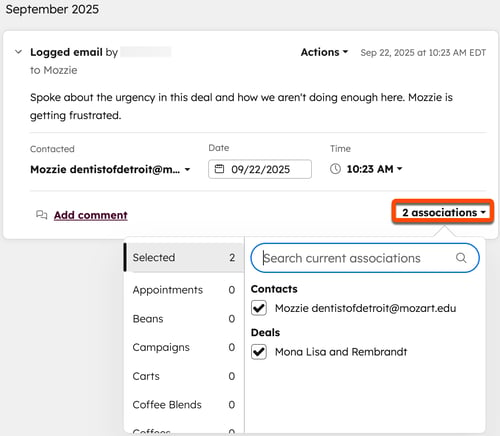
- Napsauta sen objektin välilehteä, jonka haluat liittää.
- Kirjoita kenttään Etsi [objekti] tietueen nimi, johon haluat liittää muita tietueita.
- Valitse tietueen vieressä oleva valintaruutu. Toiminta näkyy nyt kyseisen tietueen aikajanalla.
- Etsi toiminto, jota haluat hallita. Jos toiminnon tiedot on piilotettu, napsauta toiminnon vasemmassa yläkulmassa olevaa right -kuvaketta avataksesi ne.
- Napsauta toiminnon oikeassa alakulmassa [x] linkitykset.
- Poista valintaruutu tietueen nimen vieressä.
Opi luomaan manuaalisesti uusi aktiviteetti ja lisäämään assosiaatioita.
Yhdistä aiemmat toiminnot uuteen kauppaan tai tikettiin
Kun luot uuden kaupan tai lipun, voit liittää uuden kaupan/lipun toiseen tietueeseen ja lisätä kyseisen tietueen aiemmat toiminnot automaattisesti uuden kaupan/lipun aikajanalle.
Huomaa: vain puhelut, sähköpostit, muistiinpanot, kokoukset ja tehtävät lisätään automaattisesti uuden kaupan/tiketin aikajanalle. Muita aktiviteettityyppejä (esim. markkinointisähköpostien klikkaukset, lomakkeiden lähettämiset, sivun katselukerrat) ei lisätä. Kunkin liitetyn tietueen osalta lisätään enintään 2 000 viimeisintä aktiviteettia.
- Siirry kauppoihisi tai lippuihisi:
- Kaupat: Siirry HubSpot-tililläsi kohtaan CRM > Kaupat.
- Tiketit: Siirry HubSpot-tililläsi kohtaan CRM > Palvelupyynnöt.
- Napsauta oikeassa yläkulmassa Luo [sopimus/lippu].
- Napsauta oikeanpuoleisessa paneelissa kohdassa Yhdistä tarjous/lippu -osiossa [Yritys/Yhteyshenkilö] -pudotusvalikkoja, etsi ja valitseyritys/yhteyshenkilö, joka liitetään uuteen tietueeseen.
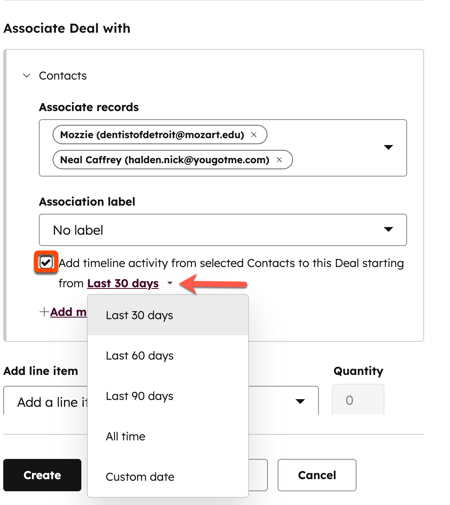
- Jos haluat liittää näiden tietueiden toiminnot uuteen tietueeseen, valitse Lisää aikajanan toiminto [olemassa olevasta tietueesta] tähän [tarjoukseen/lippuun] -val intaruutu. Napsauta Viimeiset 30 päivää -pudotusvalikkoa ja valitse aikaväli, jonka aikana tietueen aiemmat toiminnot liitetään uuteen tietueeseen.
- Täytä muut kentät ja napsauta Luo. Tuloksena oleva objekti sisältää liitettyjen tietueiden toiminnot valitun ajanjakson perusteella.
Lisätietoja kauppojen luomisesta, lippujen luomisesta ja tietueen luomislomakkeen mukauttamisesta.